Ter a versão mais recente do sistema Android sempre é algo muito bom para quem quer aproveitar todas as novidades, então ensinaremos como ter o Android 7.0 Nougat no Lenovo Zuk Z2.
O tutorial foi testado várias vezes, assim, dificilmente você terá problemas, mas lembramos que você é o único responsável pelo que possa acontecer com o aparelho.
Nesse tutorial você irá aprender como instalar o Android 7.0 Nougat versão da China no Lenovo Zuk Z2 e ter a loja funcionando sem precisar de VPN, basta seguir corretamente cada passo para não ter problemas.
Antes de seguir com os procedimentos é necessário fazer backup dos seus dados mais importantes, tudo que está na memória será apagado.
Como ter o Android 7.0 Nougat (China) no Lenovo Zuk Z2 com a loja Google Play funcionando e sem VPN
Primeiro você deverá seguir esse tutorial de como instalar a ROM de fábrica para o Lenovo Zuk Z2 (Lenovo Zuk Z2 Plus), utilize a ROM chinesa, depois que instalar o novo sistema, o aparelho irá começar com o idioma chinês, agora vamos mudar para inglês para facilitar as coisas, aperte na engrenagem na tela inicial, logo depois aperte na engrenagem pequena, selecione a segunda opção, selecione a primeira opção, por fim, aperte em “English”.
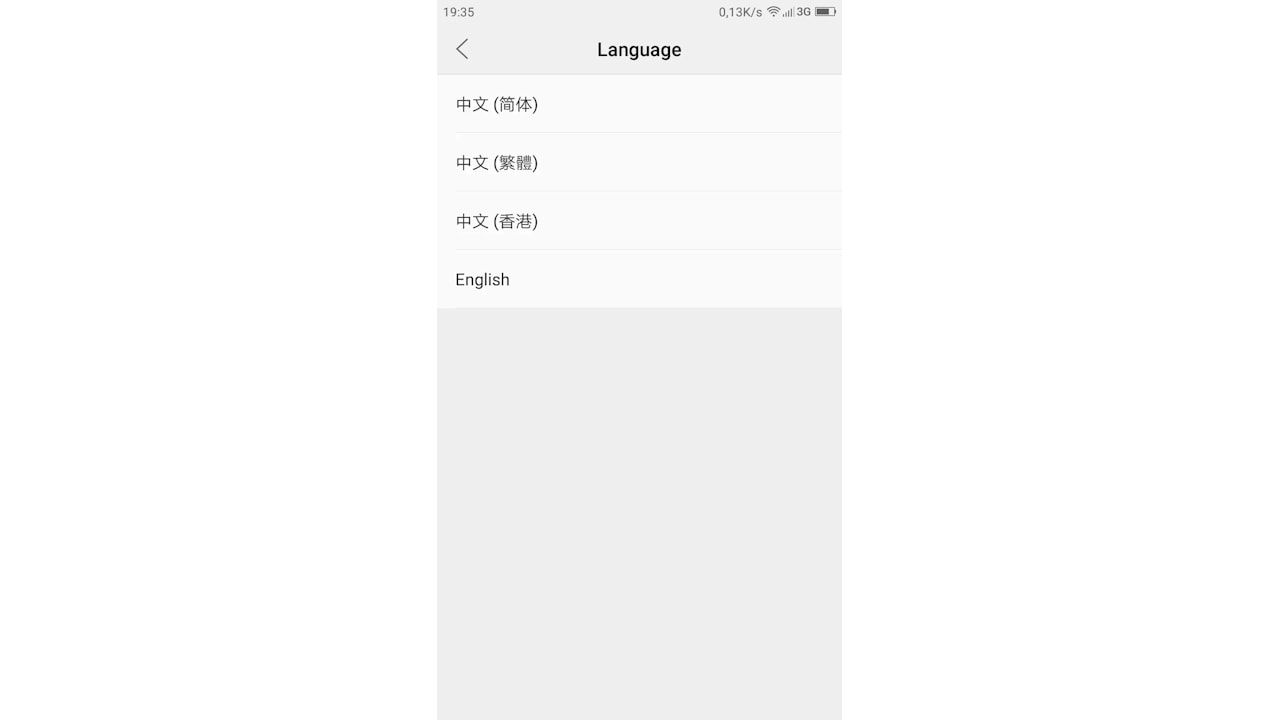
Temos que ativar a opção de instalar aplicativos de terceiros, para isso vá em “Settings”, “Advanced Settings”, selecione “Security & Privacy” e ative a opção “Unknown Sources”.
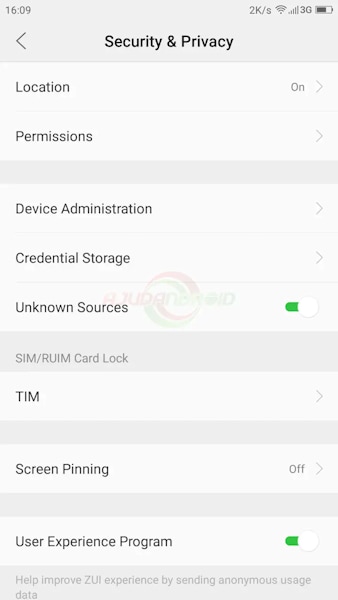
Agora volte para tela inicial e aperte na sacola verde, o seu nome é “App Center”, ela é uma loja que permite baixar aplicativos, na primeira tela aperte em “Go to Homepage”, na barra superior escreva Google Play, você terá que baixar os dois primeiros aplicativos, o primeiro é a loja Google Play e o segundo é o Google Play Services, item necessário para a loja e os aplicativos do Android funcionarem.
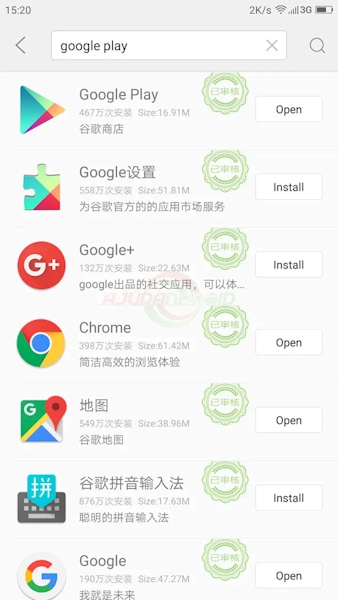
Depois desse procedimento você precisar baixar a versão mais recente do sistema para o Zuk Z2, para atualizar manualmente e assim conseguir manter a loja Google Play instalada sem maiores problemas, baixe o arquivo abaixo:
Quando o download for concluído, você precisa descompactar, a senha é ask.lenovomobile.com, (sem a virgula do final), você verá que só tem um arquivo, ele é a atualização do sistema.
Agora você precisa criar uma pasta no Zuk Z2, ela precisa ficar na raiz do sistema, ou seja, não pode ficar dentro de outra pasta, seu nome deverá ser sdfuse, ficará assim como na imagem abaixo:
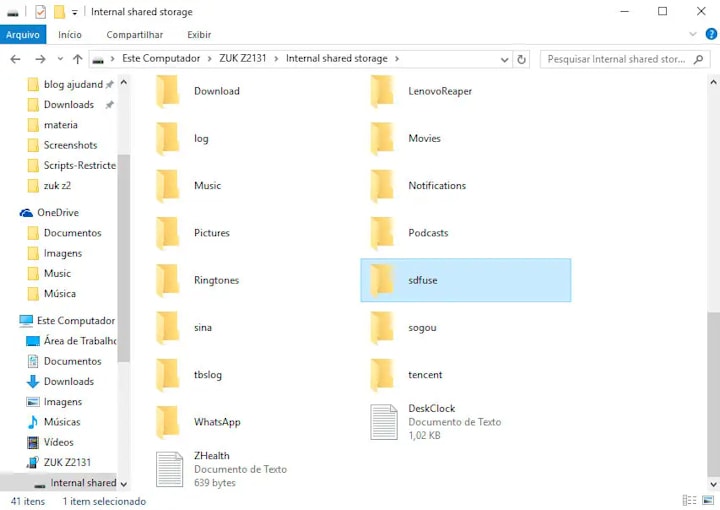
Nessa pasta devemos colocar o arquivo de atualização do sistema já descompactado.
Com tudo feito de forma correta, certifique-se que tenha cerca de 50% de bateria para continuar com a atualização.

Desligue o Zuk Z2, agora segure o botão de diminuir o volume e ligue novamente o aparelho (não precisa segurar o botão de ligar), você irá entrar no modo de engenharia, nesse modo os botões de volume escolhem as opções e na tela temos as opções “Enter” que serve para confirmar o comando e o “Back” que para voltar.
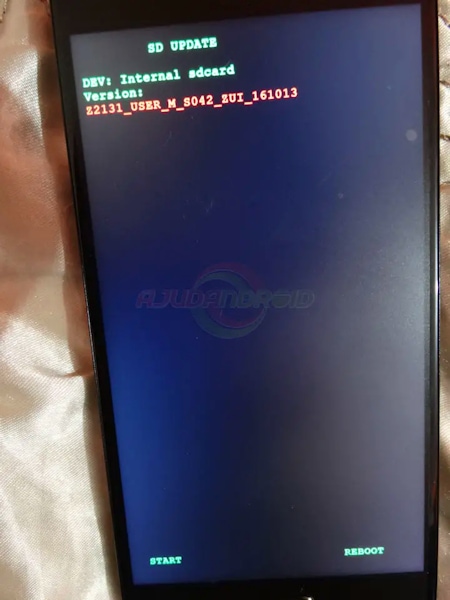
Nessa tela temos que escolher a opção “SD Update”, aperte em “Start” para confirmar, na próxima tela basta apertar novamente em “Start” para iniciar a atualização manual.
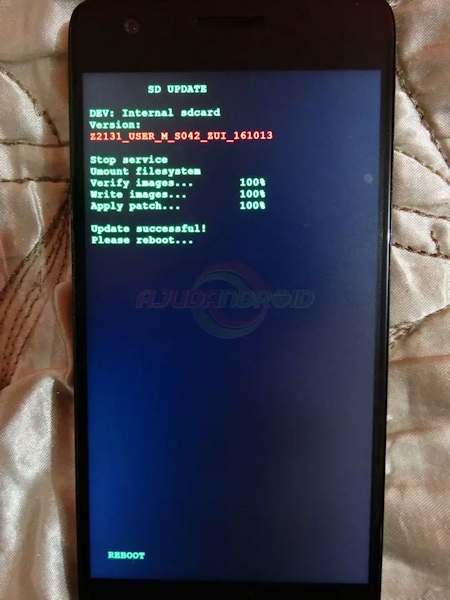
Quando tudo estiver terminado você irá ver a mesma imagem acima, agora basta apertar em “reboot” para o aparelho reiniciar com a nova versão do sistema instalada.
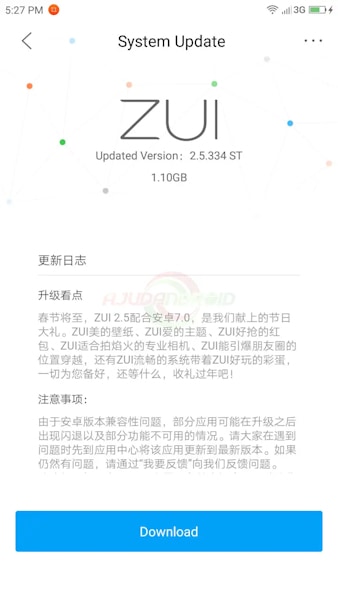
Depois que acabar de ligar, o sistema irá mostrar que existe uma nova versão do sistema (imagem acima), basta apertar em download para atualizar e assim ter o Android 7.0 Nougat no Lenovo Zuk Z2 sem precisar de VPN, se não aparecer a atualização, basta ir em “Settings”, “System Updates” e procurar uma nova atualização.
Como ativar o uso de dois aplicativos ao mesmo tempo

Para ativar uma das maiores novidades do sistema Android 7.0 Nougat, a multijanela, recurso que permite usar até dois aplicativos ao mesmo tempo, você precisa ir em “Settings”, logo depois em “Lab Features”, selecione a opção “Split”Screen” e ative a opção “display splitScreen button in recentes”, agora se apertar o botão central do Zuk Z2 duas vezes irá notar que alguns aplicativos terão um símbolo redondo com dois quadrados dentro, esses apps podem ser usados em duas janelas.
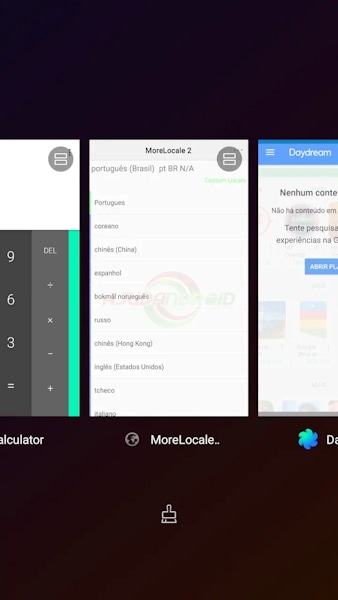
Problemas com o Google Play Services
Lembrando que como a ROM chinesa não precisa seguir os procedimentos oficiais do Google, por isso, ela possui alguns problemas, por exemplo, o Google Play Services pode apresentar algum erro, então você terá que desinstalar as atualizações para que o problema seja corrigido, para isso, vá em “Settings”, “Advanced Settings”, “Applications” selecione “Google Play Services” e logo depois aperte em “Uninstall update”, esse procedimento só precisa ser feito uma única vez e se apresentar algum problema.
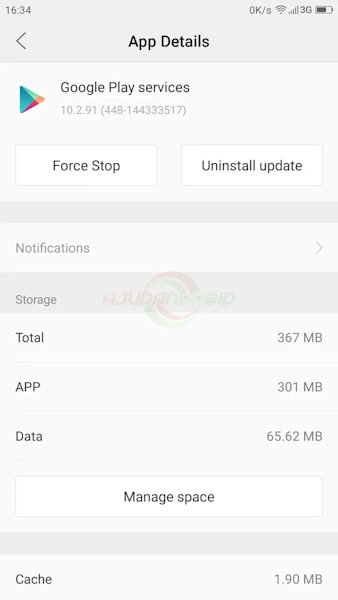
- Sincronização dos contatos para aparecer na agenda
A ROM chinesa também não faz sincronização dos contatos da sua conta Google, para ativar essa opção é necessário baixar o Google Contacts Sync, baixe diretamente no smartphone ou passe para ele através do PC, logo depois vá em “Settings”, “Advanced Settings”, selecione “Security & Privacy” e ative a opção “Unknown Sources”.
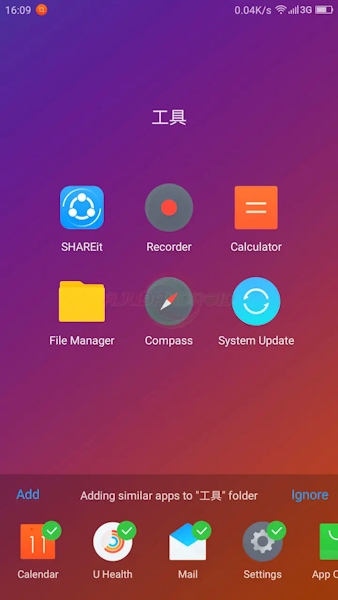
Agora use o aplicativo “File Manager” ele está em uma das pastas com o nome chinês, aperte em “Apps” selecione o aplicativo que baixou e instale, pronto seus contatos serão sincronizados com o aparelho em poucos minutos, não se esqueça de desativar a opção “Unknown Sources” para manter o dispositivo mais seguro.
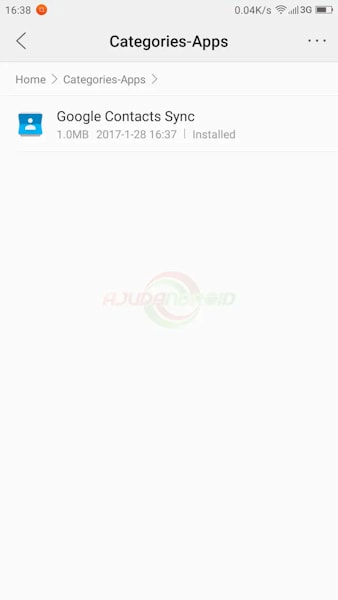
Como já falamos, a ROM chinesa não precisa seguir as regras do Google, por isso, pode surgir alguns problemas, por exemplo, a maioria dos players de música não conseguem mostrar o nome da música na barra de notificação e muito outros problemas pequenos que podem incomodar algumas pessoas.
Se quiser deixar os aplicativos em português recomendamos que siga nosso tutorial para deixar qualquer Android em português.

Deixe um comentário